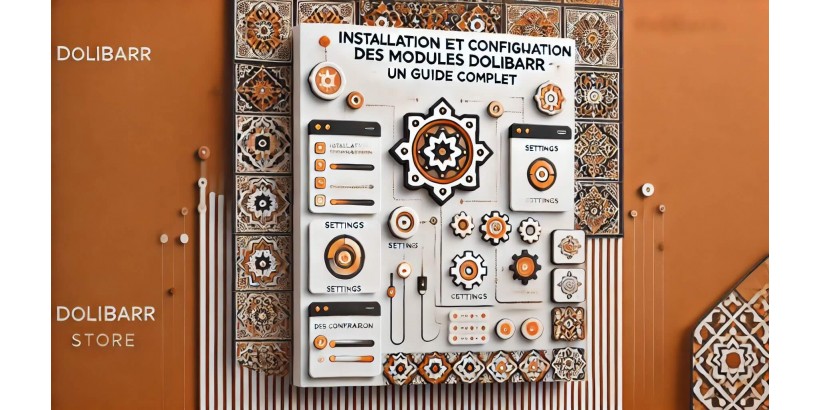
Introduction
Dolibarr est un ERP open source polyvalent utilisé par des milliers de PME dans le monde entier pour la gestion de leurs activités. Il est reconnu pour sa flexibilité, son accessibilité et la variété des modules qu'il propose, permettant aux entreprises d’adapter l’ERP à leurs besoins spécifiques. Que vous souhaitiez gérer vos stocks, automatiser vos processus de facturation ou même gérer votre CRM, Dolibarr peut être étendu grâce à une multitude de modules.
Dans cet article, nous vous proposons un guide complet sur l’installation et la configuration des modules Dolibarr. Nous aborderons chaque étape du processus, de la sélection des modules à leur configuration pour optimiser votre ERP. Ce guide inclut également des bonnes pratiques pour éviter les erreurs courantes et améliorer l’efficacité de vos processus métier.
Pourquoi Installer des Modules dans Dolibarr ?
Avant de plonger dans les aspects techniques, il est essentiel de comprendre pourquoi l'installation des modules dans Dolibarr est une étape clé pour toute entreprise cherchant à tirer le meilleur parti de cet ERP. Voici quelques avantages majeurs :
- Personnalisation : Les modules permettent de personnaliser l’ERP en fonction des besoins spécifiques de chaque entreprise.
- Automatisation : Ils permettent d’automatiser plusieurs tâches, améliorant ainsi la productivité.
- Évolutivité : À mesure que votre entreprise grandit, vous pouvez ajouter de nouveaux modules pour répondre à des besoins opérationnels croissants.
- Économies : Les modules open source sont souvent gratuits ou abordables, ce qui permet de réaliser des économies par rapport aux ERP traditionnels.
1. Identification des Modules Nécessaires
Avant de commencer l'installation de n'importe quel module, il est crucial d'identifier quels modules sont nécessaires pour votre entreprise. Voici quelques étapes pour faciliter ce processus :
- Analyse des besoins : Quelles sont les fonctionnalités manquantes dans votre configuration actuelle de Dolibarr ? Un CRM ? Une gestion avancée des stocks ? Une intégration avec un site e-commerce ?
- Priorisation : Priorisez les modules en fonction de leur impact sur votre efficacité opérationnelle.
- Vérification de compatibilité : Assurez-vous que le module est compatible avec la version de Dolibarr que vous utilisez. Vous pouvez consulter le Dolibarr Store ou GitHub pour des informations détaillées sur chaque module.
2. Installation des Modules dans Dolibarr
L’installation d’un module dans Dolibarr est un processus simple, mais qui nécessite une attention particulière pour éviter des conflits ou des dysfonctionnements. Suivez ces étapes pour installer vos modules en toute sécurité.
2.1. Étape Préliminaire : Sauvegarder Dolibarr
Avant toute manipulation dans votre ERP, il est fortement recommandé d’effectuer une sauvegarde complète de votre système. En effet, même si les modules sont conçus pour être intégrés facilement, une mauvaise manipulation ou une incompatibilité peut provoquer des erreurs.
Voici comment sauvegarder votre instance Dolibarr :
- Accédez à Accueil > Outils > Sauvegarde.
- Sélectionnez les éléments à sauvegarder, notamment la base de données et les fichiers.
- Effectuez la sauvegarde et conservez-la dans un emplacement sécurisé.
2.2. Installation via l'Interface Dolibarr
- Accéder au menu d'administration : Connectez-vous à votre compte administrateur sur Dolibarr.
- Naviguer vers les modules : Allez dans Configuration > Modules/Applications.
- Installer un nouveau module : Cliquez sur "Ajouter un nouveau module" pour importer le module que vous souhaitez installer. Vous pouvez soit télécharger un module depuis le Dolibarr Store, soit installer un module personnalisé à partir d’un fichier ZIP.
- Activer le module : Une fois téléchargé, le module apparaît dans la liste des modules disponibles. Cliquez sur Activer pour que le module soit fonctionnel.
2.3. Installation via FTP
Dans certains cas, il peut être nécessaire d'installer un module manuellement via un client FTP. Voici les étapes à suivre :
- Téléchargez le fichier ZIP du module depuis le Dolibarr Store ou GitHub.
- Connectez-vous à votre serveur via un client FTP (FileZilla par exemple).
- Accédez au dossier de votre installation Dolibarr : htdocs/dolibarr/htdocs/custom.
- Décompressez le module et transférez-le dans le dossier custom.
- Connectez-vous à Dolibarr, puis allez dans Configuration > Modules/Applications et activez le module.
3. Configuration des Modules
L’installation des modules n’est que la première étape. Pour que ceux-ci fonctionnent efficacement, il est essentiel de les configurer correctement en fonction des besoins de votre entreprise.
3.1. Paramétrage de Base
Après l’installation, chaque module nécessite une configuration initiale pour s’adapter à votre structure. Voici les étapes générales de paramétrage :
- Accéder au module : Allez dans Configuration > Modules/Applications et cliquez sur le module que vous avez installé.
- Configurer les paramètres : Chaque module a ses propres options de configuration. Il peut s’agir de :
- La personnalisation des champs.
- L’activation ou la désactivation de certaines fonctionnalités.
- La définition de droits d’accès pour les utilisateurs.
3.2. Gestion des Permissions Utilisateurs
Chaque module de Dolibarr est conçu pour être accessible en fonction des rôles et permissions. Il est crucial de gérer ces droits pour assurer la sécurité et la conformité des processus :
- Accéder aux permissions : Depuis le menu d’administration, allez dans Utilisateurs et Permissions.
- Attribuer des rôles : Définissez les rôles d’administration et les droits d'accès pour chaque module.
- Contrôle d'accès : Restreignez l'accès à certains modules aux seuls utilisateurs ayant les autorisations nécessaires.
4. Les 10 Modules Indispensables pour Optimiser Dolibarr
Parmi les centaines de modules disponibles pour Dolibarr, voici une liste des 10 modules incontournables pour optimiser votre ERP.
4.1. DoliSynchro (Intégration avec WooCommerce)
Ce module synchronise Dolibarr avec WooCommerce, permettant une gestion unifiée des ventes en ligne et de l’inventaire.
4.2. CRM Avancé
Il améliore la gestion des relations clients, avec des fonctionnalités avancées de suivi des prospects et des opportunités commerciales.
4.3. Module Stock Avancé
Ce module est idéal pour une gestion plus fine des stocks, intégrant des fonctionnalités comme les alertes de seuil de stock.
4.4. Facturation sur Marge
Il permet de gérer la facturation en prenant en compte les marges de profit, ce qui est essentiel pour optimiser les ventes.
4.5. Outil de Reporting
Un module puissant qui génère des rapports détaillés sur vos activités commerciales, facilitant la prise de décision.
4.6. Gestion de Projet
Il permet de suivre l’avancement des projets, d’allouer les ressources et de gérer les délais et les budgets efficacement.
4.7. Gestion des Tickets de Support
Un module indispensable pour les entreprises offrant des services clients, permettant de gérer et de suivre les demandes d’assistance.
4.8. Tableau de Bord Personnalisé
Ce module permet de créer des tableaux de bord sur mesure pour chaque utilisateur, offrant une vue d’ensemble de leurs tâches et KPI.
4.9. Intégration avec Office365
Il permet une synchronisation avec Office365 pour faciliter la gestion des courriers électroniques et des documents.
4.10. Gestion de la Paie
Particulièrement utile pour les entreprises qui gèrent des employés, ce module facilite la gestion de la paie, des congés et des avantages sociaux.
5. Bonnes Pratiques pour l'Intégration des Modules
5.1. Sauvegarde Régulière
Avant toute mise à jour ou ajout de module, réalisez toujours une sauvegarde pour éviter toute perte de données en cas de problème.
5.2. Tests en Environnement Dédié
Testez toujours les modules dans un environnement de test avant de les implémenter en production. Cela évite des conflits ou des dysfonctionnements qui pourraient affecter l'ensemble de votre système.
5.3. Documentation des Modifications
Il est important de documenter chaque installation et configuration de module. Cela facilitera la gestion à long terme et aidera votre équipe à comprendre les modifications apportées.
5.4. Formation des Utilisateurs
Formez les utilisateurs sur les nouveaux modules installés pour maximiser leur adoption et utilisation. Les modules, aussi performants soient-ils, ne sont efficaces que s'ils sont bien utilisés.
6. Mesure de l'Impact des Modules
Après l'installation et la configuration des modules, il est important de mesurer leur impact sur votre entreprise. Voici quelques indicateurs à suivre :
- Gain de temps : Mesurez la réduction du temps nécessaire à l’exécution des tâches par rapport à la situation avant l’installation.
- Amélioration de la productivité : Suivez l'augmentation de la productivité grâce à l'automatisation et à l'optimisation des processus.
- Retour sur investissement (ROI) : Calculez le retour sur investissement de chaque module en fonction des gains de productivité et des économies réalisées.
Conclusion
L'installation et la configuration des modules DolL'installation et la configuration des modules Dolibarr sont des étapes essentielles pour optimiser l'efficacité opérationnelle de cet ERP flexible et open source. Voici la suite et la conclusion de l'article pour répondre à votre demande.
Conclusion
L'installation et la configuration des modules Dolibarr permettent d'enrichir considérablement les fonctionnalités de l'ERP, rendant votre système plus performant et adapté aux besoins spécifiques de votre entreprise. Que vous cherchiez à optimiser la gestion de vos stocks, automatiser vos factures ou améliorer la relation client, les modules jouent un rôle crucial dans l'efficacité de Dolibarr.
En suivant ce guide complet, vous pourrez :
- Choisir les modules les plus pertinents pour vos besoins.
- Installer et configurer ces modules en toute sécurité.
- Maximiser l’impact de ces modules en suivant les bonnes pratiques recommandées.
N'oubliez pas que l’optimisation de votre ERP est un processus continu, avec de nouveaux modules qui sortent régulièrement pour améliorer encore plus votre expérience avec Dolibarr.
Mots-clés :
Dolibarr, ERP, modules Dolibarr, installation des modules, configuration des modules, gestion d’entreprise, optimisation ERP, guide complet, automatisation